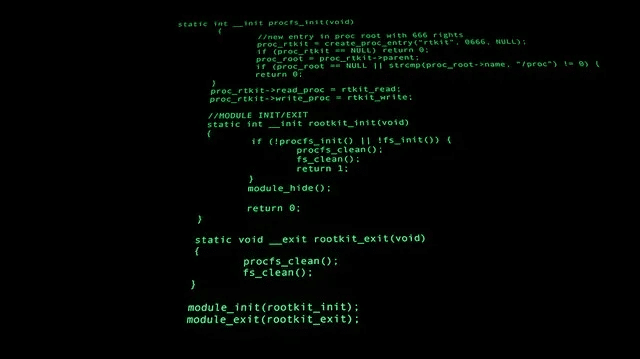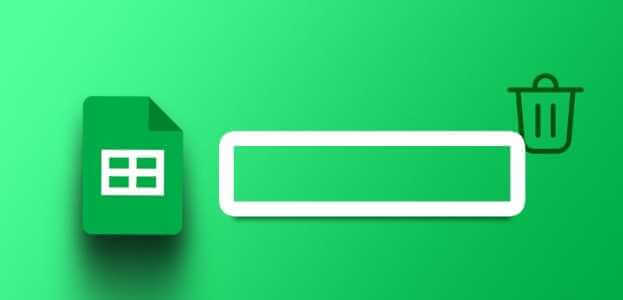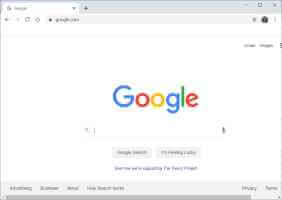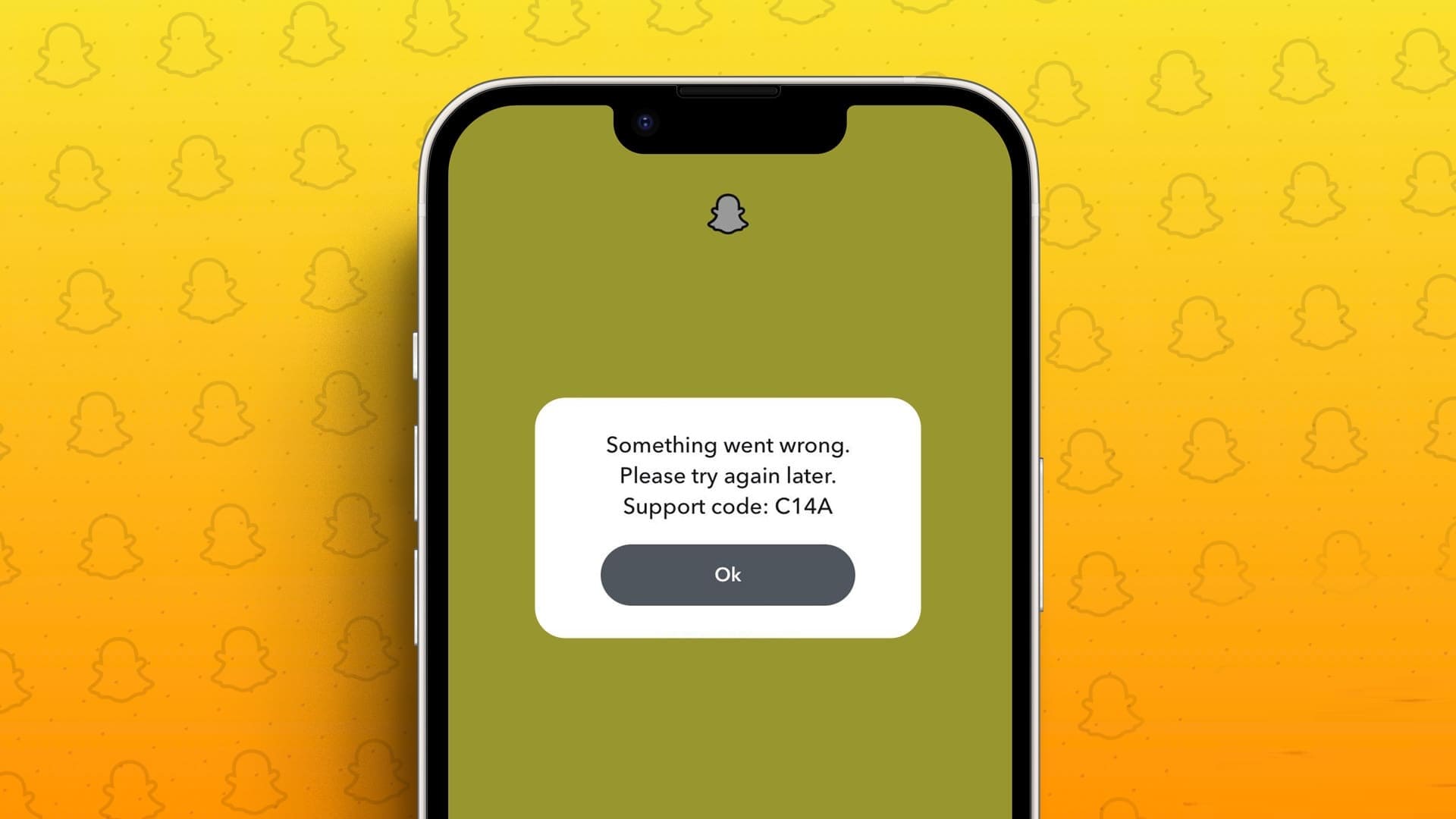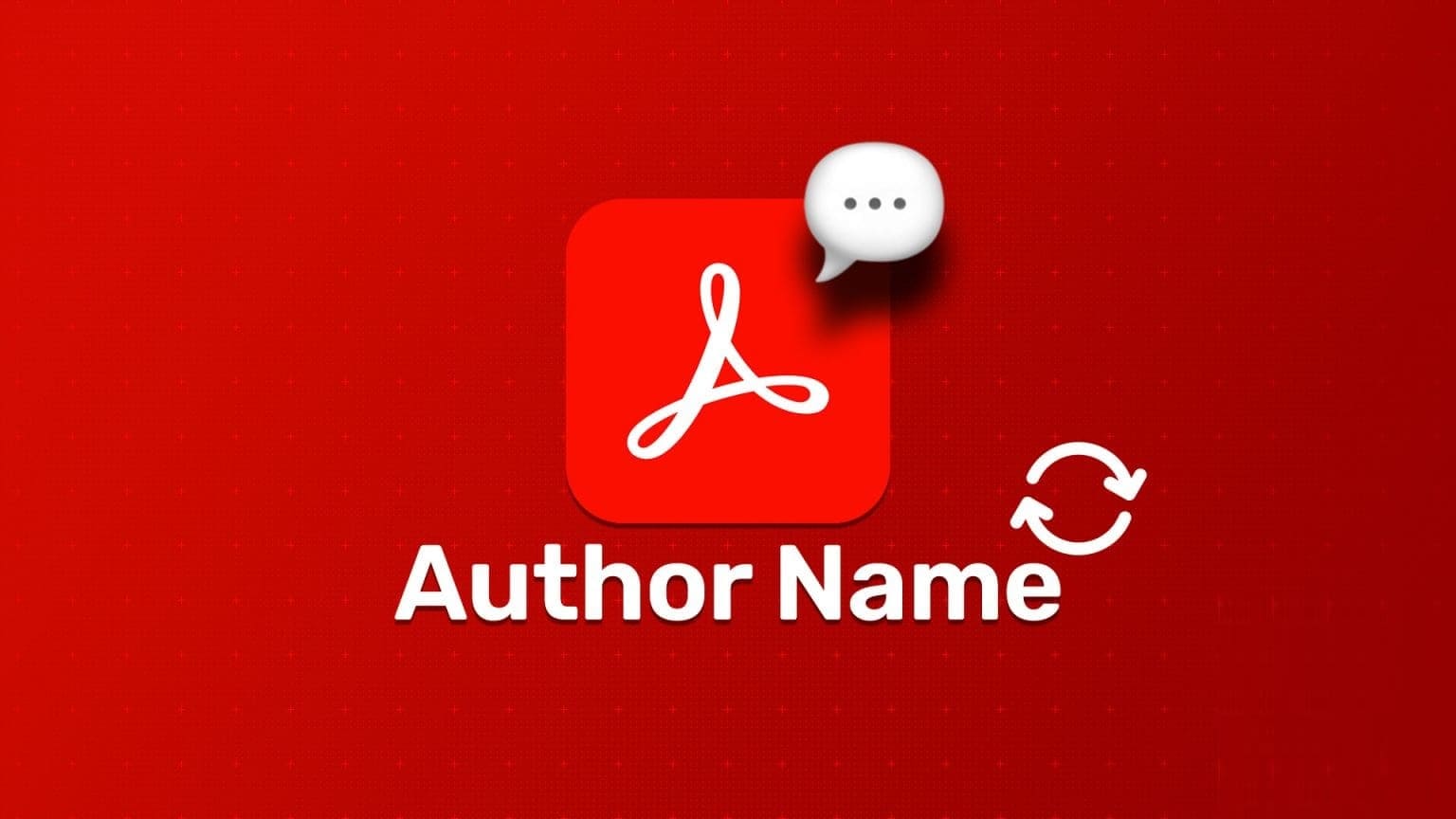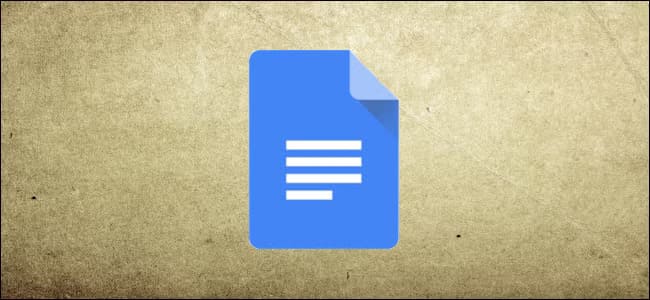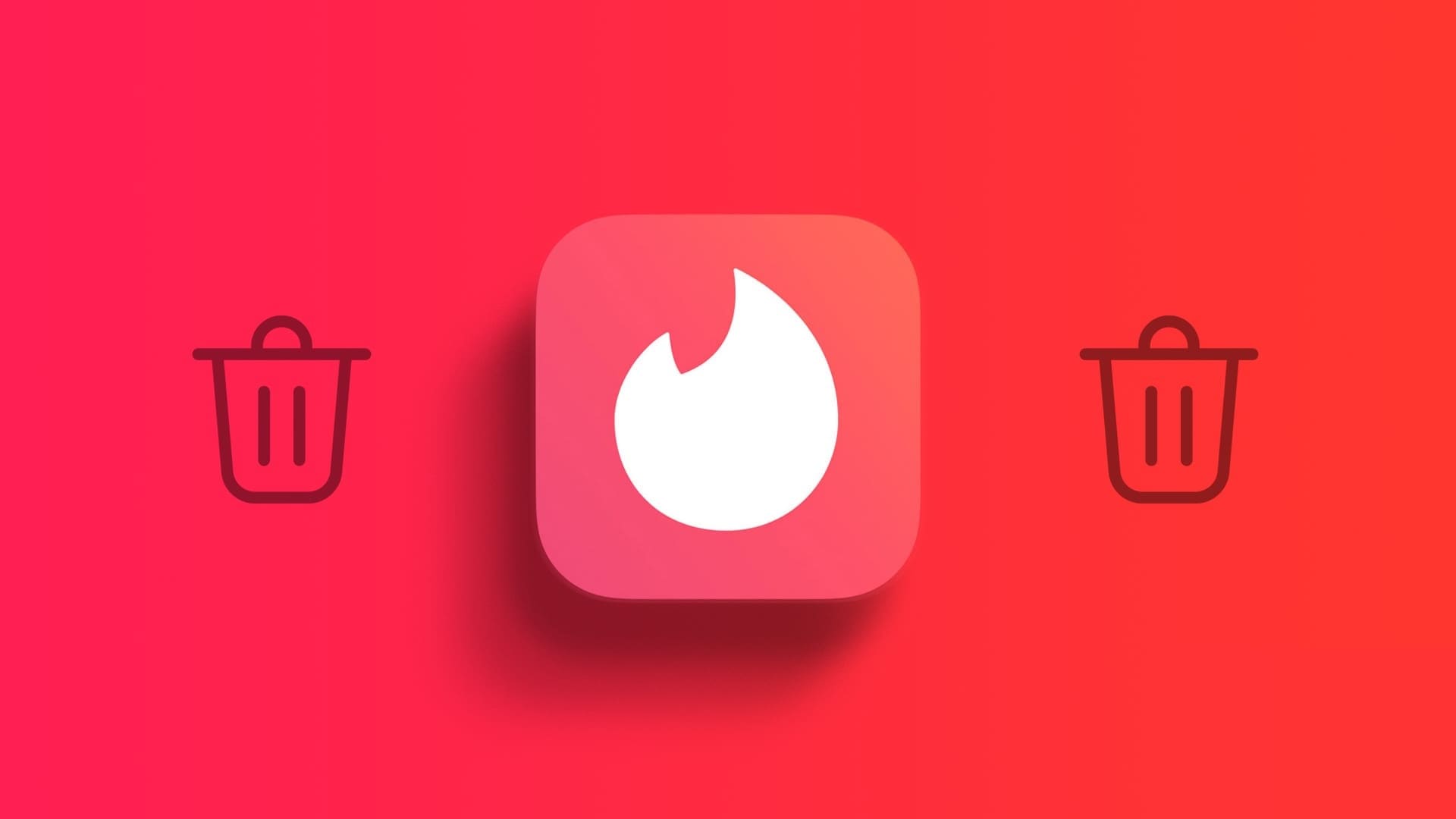A CPU (ou processador) é o cérebro do seu computador, por isso é essencial para que ele funcione bem e sem problemas. Sob pressão, a temperatura da CPU pode começar a subir, ponto em que seu computador pode começar a desacelerar, travar e - a longo prazo - a CPU pode morrer. Veja como resfriar sua CPU - desde o rastreamento de temperaturas, até descobrir o quão quente está, até finalmente resolver o problema.

Como monitorar a temperatura da CPU
É muito fácil verificar a temperatura da CPU. Se você estiver usando o Windows, então Speccy é uma ótima ferramenta de diagnóstico que informa tudo sobre o seu computador, incluindo a temperatura da CPU. MSA Afterburner é outra ótima ferramenta para monitorar as temperaturas da CPU e da GPU.

Usuários de Mac podem pegar Fanny, que não entra em tantos detalhes quanto o Speccy, mas funciona como um widget no centro de notificações para facilitar o acesso às estatísticas da CPU e dos fãs. Os entusiastas do Linux podem verificar a temperatura da CPU com uma ferramenta sensor .
Quão quente está minha CPU?
É aqui que as coisas ficam um pouco complicadas. Diferentes processadores são construídos de maneiras diferentes; Como tal, cada um deles tem seus limites de até onde você pode empurrá-los. Uma temperatura de 80 graus Celsius, por exemplo, pode ser ignorada por alguns processadores e seriamente prejudicial a outros.
quando ocioso
Independentemente do modelo do processador, as temperaturas ideais de inatividade não diferem muito. acontecer ou ocorrer "Ocioso" Quando você liga o computador, mas não abre nada, e o sistema operacional não está fazendo outras coisas intensivas (como o processo Superfetch do Windows). Neste momento, a temperatura média de marcha lenta em torno de 30 a 40 graus Celsius deve ser adequada.
quando sob carga pesada
Se você estiver usando uma CPU Intel, procure as especificações do seu processador. Você está procurando por uma estatística chamada "TJunction" أو "TJ Máx". Esse número é o máximo absoluto que pode levar antes que surjam problemas. Em seguida, como regra geral, tente manter a temperatura do processador 20-30C abaixo desse máximo o tempo todo para garantir que você não siga a linha de perigo.
Por exemplo, contém Intel Core i5-9500 على Junção de 100C. Se você usar esse manipulador, precisará garantir que ele nunca exceda um intervalo 70 إلى 80 graus Celsius. AMD Um pouco mais fácil: você só precisa encontrar uma especificação "Temperatura Máxima" na página do produto do processador. É caracterizado por Ryzen 5 2600X بtemperatura máxima de 95°C , então tente mantê-lo menor que 65 إلى 75 graus porcentagem para manter a saúde.
Identifique e reduza o alto uso da CPU
Depois de confirmar que você realmente tem uma CPU superaquecida, é hora de tentar determinar a possível causa. Possíveis problemas podem estar no lado do software ou do hardware do seu computador, portanto, há muito o que contornar.
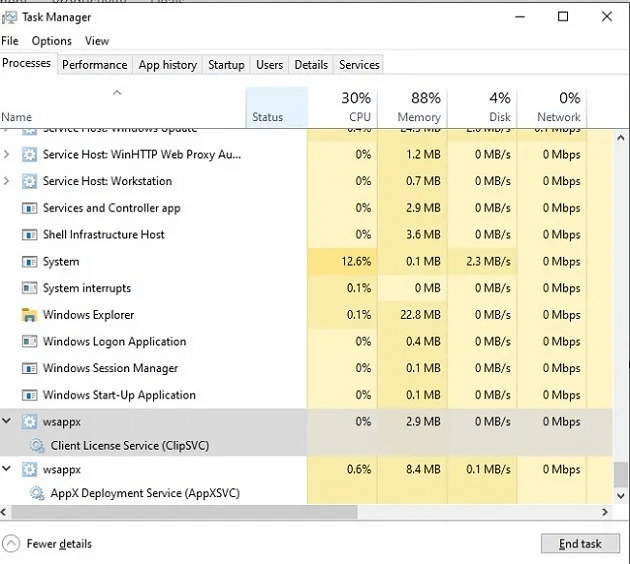
É mais fácil começar com soluções de software, então uma das primeiras coisas que você pode fazer no Windows 10 e no Windows 11 é pressionar Ctrl + Shift + Esc e ver se você tem Alto uso anormalmente para a CPU. CPUs mais fracas geralmente estão sob forte pressão de certos processos e serviços do Windows, e anotamos uma lista Correções comuns para alto uso da CPU no Windows 10.
1. Limpe a poeira
Limpar seu computador pode fazer maravilhas para seus medidores de temperatura. Se a velocidade do ventilador parecer muito alta, pode ser necessário abrir o computador e limpá-lo.

Muita poeira pode entupir os ventiladores e as aletas do dissipador de calor, mas, felizmente, limpar o interior do computador é fácil. Aterre-se ao tocar o metal para evitar choque elétrico nas partes do computador. Usando ar comprimido a uma distância de 6 polegadas, sopre pedaços de poeira das pás do ventilador, fonte de alimentação, placa-mãe e todos os outros componentes. Para locais de difícil acesso, use um cotonete embebido em > 90% de álcool isopropílico. Não reinicie o computador se ainda houver umidade.
2. Reinstale o dissipador de calor
Se você aplicar pasta térmica e a temperatura da CPU não cair após alguns dias de inatividade, o dissipador de calor pode estar instalado incorretamente. Quando isso acontece, o dissipador de calor não está em contato total com o processador, o que pode causar superaquecimento.

Para corrigir isso, basta remover o dissipador de calor e colocá-lo de volta no processador. Certifique-se de que esteja alinhado com os pontos de montagem ao redor do perímetro do processador e prenda-o no lugar com uma chave de fenda ou pelas abas, dependendo do dissipador de calor.
3. Invista em um novo cooler/dissipador de CPU
O cooler da CPU mantém o chip resfriado, atraindo o calor da CPU para a placa-mãe/heatpipes. O calor viaja do gás para o líquido através do condensador e é resfriado através das aletas do dissipador de calor e do ventilador. Esse "líquido refrigerante", ou refrigerante, volta pelo evaporador para que possa ser usado novamente.

Todo o processo é reutilizar o mesmo calor que foi originalmente gerado pela CPU. Se o cooler/dissipador da CPU for antigo, esse calor não será reaproveitado. Se você quiser pesquisar mais sobre isso.
Também é útil entender a diferença entre refrigeração a ar e refrigeração líquida, que são as duas principais formas de resfriar as CPUs. Com resfriamento a ar, um dissipador de calor com ventoinha é conectado à CPU usando pasta térmica. Enquanto o ventilador está funcionando, o calor é dissipado. Esta é a configuração mais comum e também é a razão para ouvir o ventilador funcionando de forma mais agressiva à medida que o uso da CPU aumenta.
Os refrigeradores líquidos usam tampas pequenas para conectar à CPU. Adicione refrigerante através dos tubos e do radiador para ajudar a resfriar a CPU. Um ventilador é conectado ao radiador, assim como o dissipador de calor, para dissipar o calor acumulado. Embora você possa construir seu próprio sistema de refrigeração líquida de circuito personalizado, é mais difícil de fazer - mas tem um desempenho muito melhor do que qualquer outra solução.
Em geral, os resfriadores a líquido oferecem um desempenho melhor e mais silencioso. No entanto, o resfriamento a ar é mais acessível e mais fácil de manter.
4. Reaplique a pasta térmica
A pasta térmica preenche as lacunas entre o processador da CPU e o dissipador de calor e ajuda a transferir o calor com eficiência. Executar uma CPU sem pasta térmica é como dirigir um carro sem óleo. E o que acontece quando você ignora os sinais de alerta óbvios, como a luz do mecanismo de verificação? Falha imediata do motor.

Siga esses passos:
- Escolha a pasta térmica certa para sua CPU. A cerâmica é a mais fácil e versátil de se trabalhar. mais cada um de Kryonaut Grizzly Térmico و GELIDO GC-Extrema Duas opções excelentes e acessíveis. Se você deseja um melhor desempenho da CPU, escolha Pasta Térmica Metálica Líquida. No entanto, eles são difíceis de aplicar e até mesmo um pequeno erro pode danificar seu computador. programa é considerado Condutor de ursos térmicos Uma boa escolha.
- Desligue o computador e desconecte todos os cabos.
- Remova cuidadosamente o dissipador de calor do processador.
- Limpe cuidadosamente o dissipador de calor para remover qualquer pasta restante. Você pode precisar usar cotonete. Para qualquer coisa que não seja removida facilmente, você pode usar álcool isopropílico acima de 90% ou um limpador de pasta térmica, como ArctiClean.
- Aplique uma quantidade do tamanho de uma ervilha de pasta térmica no meio do processador. Não aplique mais do que isso. Leva apenas uma pequena quantidade. Você também pode aplicar algumas linhas finas ou mesmo espalhá-las uniformemente usando um pedaço de papelão ou um dedo enluvado. Apenas tente evitar que a pasta entre em contato com outros ingredientes.
- Substitua com cuidado o dissipador de calor e instale-o novamente.
- Monitore a temperatura por alguns dias com o Spiky.
Idealmente, o gesso deve ser reposicionado a cada poucos anos para um desempenho ideal. Se você tende a levar sua CPU ao limite regularmente, como os jogadores hardcore, convém reaplicar anualmente.
5. Verifique se há infecção por malware
Uma infecção grave por malware fará com que a CPU trabalhe mais e o computador funcione em um ritmo lento. Algumas infecções comuns por malware que causam superaquecimento grave da CPU incluem:
- Vírus (atacantes do sistema, comunicadores de arquivos e macros)
- Trojans (backdoors, rootkits, exploits, entre muitos outros)
- Worms (e-mail, internet, rede)
Malware que usa um grande número de recursos tende a criar alta temperatura da CPU e ventoinhas barulhentas; Um exemplo notável são os vírus Bitcoin Miner (Otorun, Kolab, BTMine). Fizemos uma revisão anual do Windows Defender e descobrimos que ele é tão eficaz quanto o melhor software antivírus de terceiros, mas se você deseja uma ferramenta leve para adicionar uma camada extra de segurança, este é o lugar ir. Malwarebytes É o queridinho aqui no MTE.
6. Pare de fazer overclock
Overclocking é quando você aumenta a velocidade/relógio da CPU por meio de uma configuração do BIOS, o que aumenta o desempenho geral do seu computador - mas a um custo pequeno: overclocking = mais geração de calor da CPU = temperatura mais alta. Mas nem sempre é esse o caso. Se você investir em uma boa configuração de dissipador de calor/resfriador da CPU, sua CPU deve permanecer consistentemente fria.
Mas se você fizer overclock excessivo com um sistema de resfriamento abaixo da média, a CPU superaquecerá, acelerará e poderá até causar falha no sistema. Mencionamos anteriormente o MSI Afterburner, que também é um software de overclock. Aqui está o guia de overclock da ferramenta, que também mostra como interromper o overclock.
7. Dê espaço ao seu computador

Não é incomum colocar a torre do computador fora de vista ou evitar que ela seja danificada. No entanto, os computadores precisam de espaço para desabafar. Se mal couber em algum lugar, considere movê-lo. Você deve ter pelo menos alguns centímetros de espaço em todos os lados.
E, se for deixado em execução em um gabinete de computador fechado, você poderá lidar com mais problemas de alta temperatura da CPU. Você ainda pode colocá-lo no armário, mas considere instalar um ventilador para liberar o calor ou deixar a porta aberta sempre que o computador estiver ligado.
8. Substitua ou adicione ventiladores

Se o seu computador não foi projetado especificamente para uso intenso de CPU e overclocking, o ventilador pode não estar equipado para resfriar tanto quanto você precisa. A maioria dos ventiladores de computador padrão são projetados para uso médio. Qualquer coisa maior do que isso, você obterá temperaturas de CPU mais altas.
Considere substituir o ventilador da CPU por um modelo de maior desempenho. Legal seria melhor, pois ajuda no desempenho e na integridade geral da CPU.
Outra opção, especialmente se a ventoinha da sua CPU já for a melhor que você pode conseguir, é instalar uma ventoinha no gabinete. Como o nome indica, este é um ventilador adicional que atrai calor. Ou você pode optar por uma abordagem dupla usando um ventilador de admissão e exaustão. Um está puxando ar frio e o outro está puxando ar quente. Apenas certifique-se de combinar os ventiladores para evitar problemas de pressão em seu computador. Algumas opções que funcionam bem incluem: Corsário ML120 و Ventilador de refrigeração Corsair AF140 LED de baixo ruído و Cooler Master Sleeve Bearing Ventilador Silencioso de 80mm.
Uma última ventoinha a verificar é a ventoinha da fonte de alimentação. Se não estiver funcionando corretamente e você não tiver um ventilador de gabinete, não há ventilador para extrair o calor do seu computador. Se ainda não funcionar bem mesmo depois de limpá-lo, considere substituí-lo para ajudar a dissipar o calor de todo o gabinete.
9. Limpeza de cabos
Adicionar componentes no seu gabinete é bom - mas não se você deixar para trás um emaranhado de cabos. Não importa qual sistema de resfriamento você tenha, o ar não se dissipará bem se um feixe de cabos estiver bloqueando o(s) ventilador(es). Tudo o que você precisa fazer é organizar os cabos de modo que fiquem fora do caminho do(s) ventilador(es) e da CPU. Isso pode incluir o uso de braçadeiras e ganchos para puxar os cabos para fora do caminho e até mesmo usar cabos mais curtos quando possível.
10. Use um cooler para notebook

Para usuários de laptop, você realmente não pode usar algumas das opções acima, como adicionar mais ventiladores. No entanto, você pode usar um refrigerador de laptop. Esses ventiladores possuem ventiladores que ajudam a dissipar o calor do seu laptop. Ele também funciona como um suporte para laptop. Pode funcionar bem se você costuma manter o laptop no colo durante jogos ou outras tarefas que exigem muito da CPU. Você precisará de uma porta USB livre para fazê-lo funcionar.
Inclui algumas das opções mais populares Almofada de resfriamento de laptop Havit HVF2056 e almofada de resfriamento de laptop ICE COOREL RGB وAlmofada de resfriamento para laptop LiANGSTAR.
11. Ajuste as configurações da CPU no Windows
Embora nem sempre seja uma solução ideal, você pode ajustar as configurações da CPU no Windows para reduzir os problemas de superaquecimento. Diminuir a configuração máxima ajuda a evitar que sua CPU seja usada em 100 por cento. Isso também reduz as altas temperaturas. A ideia é encontrar um meio termo confortável entre desempenho e temperatura.
Vamos para "Começar" أو "Pesquisa" E digite "painel de controle" , em seguida, abra "painel de controle".
Escolher “Hardware e som -> Opções de energia -> Alterar configuração do plano -> Alterar configurações avançadas de energia.”
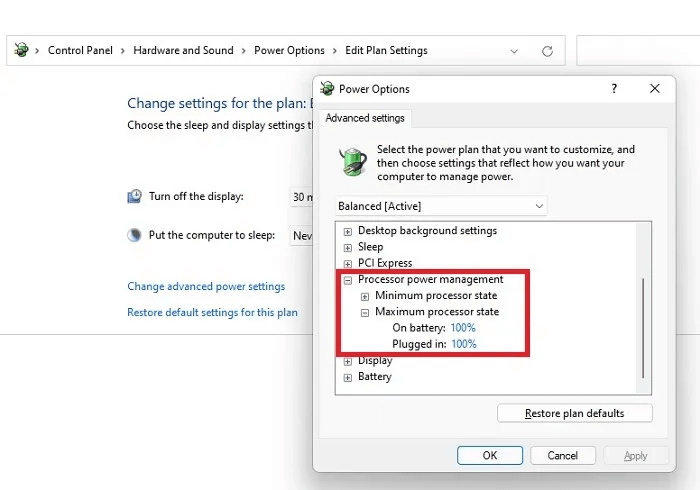
Expandir Gerenciamento de energia do processador و "estado máximo do processador". Altere as porcentagens para 80 ou 90. Em seguida, veja como a temperatura da CPU muda após alguns dias. Tente ficar o mais próximo possível de 100. Se você cair muito, verá uma queda significativa no desempenho.
Perguntas frequentes
Q1 Manter meu computador desbloqueado me ajudará?
responda. Não. Por mais estranho que pareça, uma lata lacrada funciona muito melhor. Caso contrário, seus ventiladores estão puxando muita poeira e detritos, o que pode levar a temperaturas mais altas da CPU. Além disso, é melhor manter todos os componentes do computador limpos.
P2. Minha CPU está inoperante?
responda. O calor excessivo pode fazer com que sua CPU falhe. No entanto, altas temperaturas da CPU geralmente não são um sinal de que sua CPU está prestes a morrer. Em vez disso, você verá problemas de inicialização e travamentos aleatórios.
Mas quando a CPU fica muito quente, seu computador também pode travar. Se isso acontecer, sua CPU provavelmente ainda está bem. Você só precisa se concentrar no acima para reduzir as temperaturas da CPU no futuro.
P 3. Devo deixar minha CPU esfriar antes de reiniciar o computador?
responda. Se o computador desligar e ficar quente, deixe-o esfriar antes de ligá-lo novamente. Caso contrário, sua CPU superaquecerá novamente. Anote o que você tem feito para ver se está exigindo demais do seu computador. Ou verifique se há outros problemas, como ventoinhas sujas, ventoinhas que não funcionam, falta de pasta térmica, etc.
P4 Devo substituir minha embalagem?
responda. Se você tiver um gabinete antigo que não fornece muita ventilação, considere atualizar para um novo gabinete de computador. Alguns já têm ventiladores embutidos, e também podem ter laterais de ventilação além de apenas a parte de trás. Você precisará usar um pouco de ar comprimido para limpá-los com mais frequência, mas eles esfriam melhor.
Finalmente
Felizmente, seu computador está em boa forma agora, mas também pode ser afetado por atualizações desonestas do Windows. Confira nosso guia para descobrir Problemas mais recentes do Windows 10 E como consertar isso. Outra verificação de saúde vital é o seu disco rígido, e nós o protegemos Monitore o status do SSD ou HDD Além disso.